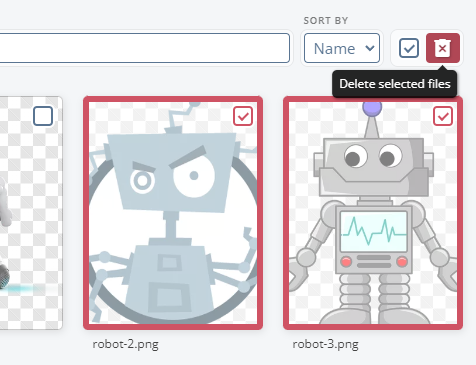"Piltide ja dokumentide" funktsioon võimaldab sul lisada ja hallata erinevat tüüpi meediafaile oma tahvlil. See on abiks visuaalsete materjalide, viitedokumentide või muude ressursside lisamiseks, mis toetavad sinu sisu.
Pildid ja dokumendid
Failipaneeli avamine
Failipaneeli avamiseks klõpsa tööriistaribal Pildi ikoonil või vajuta otseteed I. See avab külgpaneeli, kus saad vaadata ja hallata kõiki saadaolevaid meediafaile.
Failipaneeli vahekaarte kasutades saad vahetada vaateid Kõik, Dokumendid või Pildid, mis aitab sul hõlpsasti leida soovitud failitüüpi.
Kui sul on palju faile, kasuta failipaneeli ülaosas olevat Otsingu riba, et kiiresti leida kindlat dokumenti või pilti nime järgi.
Failipaneeli sulgemiseks klõpsa X nuppu paremas ülanurgas.
Failipaneeli saab paigutada ekraani allossa või paremale küljele, olenevalt sinu eelistusest. Paneeli asukoht salvestatakse edaspidiseks.
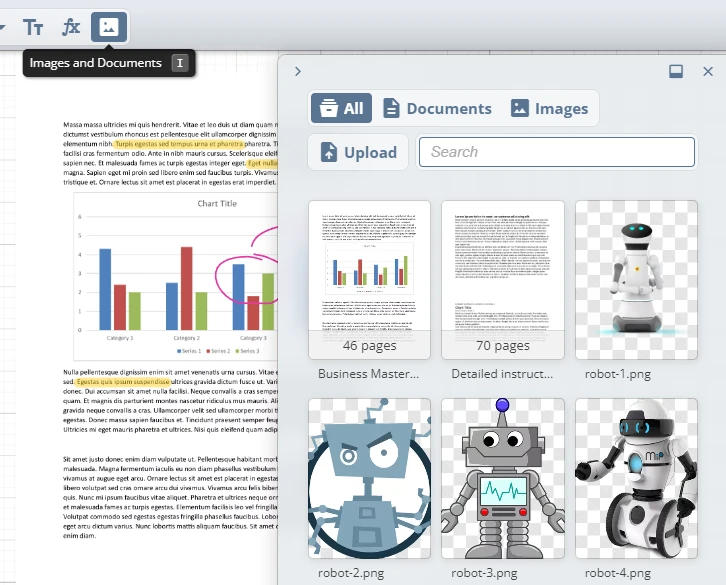
Uute failide üleslaadimine
Uute piltide või dokumentide lisamiseks klõpsa failipaneelis Laadi üles nuppu. Saad üles laadida erinevaid formaate, nagu PNG ja JPEG piltide jaoks ning PDF või DOCX dokumentide jaoks.
Kui failid on üles laaditud, on need saadaval failipaneelis, kust saab neid hõlpsasti tahvlile lisada.
Märkus: Sinu plaanil võivad olla salvestusruumi piirangud. Jälgi oma kasutust, et vältida piirangute ületamist.
Failide lisamine tahvlile
Pildi või dokumendi lisamiseks tahvlile klõpsa soovitud failil failipaneelis. Valitud fail lisatakse tahvlile, kus saad seda liigutada, suurendada ja pöörata vastavalt vajadusele.
Kui dokumendil on mitu lehekülge, klõpsates sellel avab uue paneeli, mis kuvab kõik leheküljed. Saad valida konkreetse lehe, mida soovid sisestada. Sulge see paneel, et naasta failipaneeli põhivaatesse.
Saad faile ka otse failipaneelist tahvlile lohistada.
Lisaks saad lohistada faile oma failihaldurist otse tahvlile või kleepida pildi või ekraanipildi, kasutades Ctrl + V (Windows) või Cmd + V (Mac).
Funktsiooni saadavus ja piirangud
"Piltide ja dokumentide" funktsioon on saadaval ainult kõrgema taseme plaanide kasutajatele. Need kasutajad pääsevad juurde kõigile funktsioonidele, sealhulgas failipaneelis olevate failide üleslaadimisele ja haldamisele.
Muud kasutajad, kes teevad koostööd tahvlil, mis kuulub kõrgema taseme plaani kasutajale, saavad siiski pilte otse tahvlile üles laadida, kuid neil puudub juurdepääs failipaneelile.
Pööra tähelepanu oma plaani salvestusmahu piirangutele. Kui ületad oma salvestusmahu, võib osutuda vajalikuks olemasolevate failide kustutamine või plaani uuendamine, et saada lisaruumi.
Failide kustutamine salvestusruumist
Failide kustutamiseks peate olema juhtpaneeli vaates. Failide kustutamine ei ole otse tahvli failide paneelilt saadaval.
Järgige neid samme, et kustutada üks või mitu faili:
- Minge juhtpaneelile.
- Leidke failide loendis failid, mida soovite kustutada.
- Failide valimiseks märkige linnuke iga failikaardi paremas ülanurgas. Võite valida korraga mitu faili.
- Kui olete failid valinud, klõpsake failide loendi kohal asuvas tööriistaribal Prügikasti ikooni, et need kustutada.
Märkus: See toiming on pöördumatu ja kustutatud faile ei saa taastada.